DELL�p�\�R���̍w���ɖ𗧂������T�C�g�ł��B
Inspiron 580�̏ڍׂȃ��r���[�������܂��BInspiron 580�̍w������������Ă�����ɖ𗧂���ځI
Inspiron 580�̏ڍׂȃ��r���[�������܂��BInspiron 580�̍w������������Ă�����ɖ𗧂���ځI
|
|
�����ł́AInspiron 580�̑O�ʕ��ɂ��Č��Ă����܂��B
Inspiron 580�́A���ʂ̂Ȃ��V���v���ȃf�U�C�����̗p���Ă���A�O���̂��Ȃ�����ɂȂ��Ă��܂��B�O�ʕ��͌�����H��������Ă���A�����������o���܂��B �ׂ����݂Ă����܂��傤�B  1�ԏ�ɂ́A���w�h���C�u�����ڂ���Ă��܂��B  �E�ɂ���{�^���������ƁA���w�h���C�u�̃g���C���o�Ă��܂��B 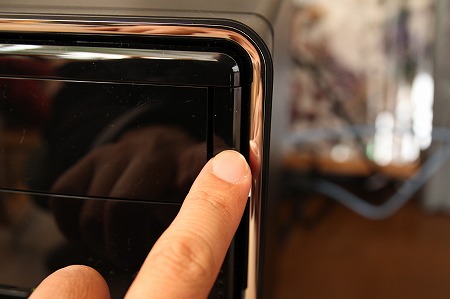 ���w�h���C�u�̃g���C���o�Ă����Ƃ���B  �f�B�X�N����荞�����A����قǑ傫�ȉ��͂��܂���B  Inspiron 580�ł́A���w�h���C�u�Ƃ���DVD�X�[�p�[�}���`�h���C�u�A�u���[���C�R���{�h���C�u(�u���[���C�͍Đ��̂�)��I���ł��܂��B�u���[���C���Đ��������ꍇ�ɂ̓u���[���C�R���{�h���C�u���A�����łȂ��ꍇ��DVD�X�[�p�[�}���`�h���C�u��I������Ƃ悢�ł��傤�B ���̍\���ł́A���̌��w�h���C�u�̉��ɂ���p�l�������͋�ԂɂȂ��Ă��܂��B�����ɂ�5.25�C���`�x�C���ݒ肳��Ă���A�V���Ȍ��w�h���C�u�Ȃǂ݂��邱�Ƃ��\�ł��B ���̉��ɂ�Flexbay�J�o�[���ݒ肳��Ă��܂��B���̎����Ɏw�������ĉ��ɂ��炷�ƁA�J�o�[���J���܂��B  �J�o�[���J�����Ƃ���B  �����ɂ�19���f�B�A�Ή��J�[�h�X���b�g�AUSB�[�q�~2�A�}�C�N�[�q�A�w�b�h�z���[�q�ȂǁA�p�ɂɎg�p����[�q�ނ��z�u����Ă��܂��B�J�o�[������̂ŁA�����C�ɂ��Ȃ��čςނ̂������ł��ˁB   �J�[�h�X���b�g�ɂ́A4�̃X���b�g����ޕʂɔz�u����Ă��܂��B�Ή����Ă��郁�f�B�A�́A�R���p�N�g�t���b�V�� Type�T�A�R���p�N�g�t���b�V�� Type �U�A�}�C�N���h���C�u�A�X�}�[�g���f�B�A�ASD�������[�J�[�h�ASDHC�������[�J�[�h�Amini SD�J�[�h�Amicro SD�J�[�h�AMMC�ARS-MMC�ARS-MMC Plus�AMMC plus�AMMC micro�A�������[�X�e�B�b�N�A�������[�X�e�B�b�N PRO�A�������[�X�e�B�b�N Duo�A�������[�X�e�B�b�N PRO Duo�A�������[�X�e�B�b�N micro�AxD�s�N�`���[�J�[�h�ł��B  SD�J�[�h���X���b�g�̍�������ł݂܂��傤�B  �y����������ł�邾����OK�ł��BSD�J�[�h�̏ꍇ�A��������ԂŃJ�o�[�����邱�Ƃ��ł��܂��B  �������ɂ�DELL�̃��S�B���̉��ɂ͓d���{�^�����z�u����Ă��܂��B�d�����I���ɂ���ƁA���̃{�^�������������_�����܂��B     �d���{�^���̉��ɂ̓n�[�h�E�F�A�h���C�u���색�C�g���z�u����Ă��܂��B����́AHDD�ɃA�N�Z�X���Ă���Ƃ��ɓ_������̂ŁA�R���s���[�^�̓����Ԃ��m�F����̂ɖ𗧂��܂��B �O�ʉ����ɂ́A�f�U�C���Ƃ��Ċw�͗l�������Ă��܂��B  Core i5�v���Z�b�T��Windows 7�𓋍ڂ��Ă��邱�Ƃ������V�[�����E���ɓ\��t�����Ă��܂��B 
Inspiron 580���r���[
1. Inspiron 580�̃Z�[���X�|�C���g
2. �J��
3. �t�@�[�X�g�C���v���b�V����
4. �e�p�[�c���`�F�b�N
5. ���������`�F�b�N
6. �Z�b�g�A�b�v
7. ➑̓���
8. Inspiron 580���g���Ă݂�
9. Inspiron 580��Ń`�F�b�N
�y�ڍ��z
�y����DELL�f�X�N�g�b�v�Ƃ̈Ⴂ�z
 DELL�p�\�R���������w�����邽�߂̔錍�����ځI �ŐV�L�����y�[�������Ɋ��p���āA�����w�����܂��傤�I DELL�p�\�R���̐l�C�����L���O�ł��B�ǂ̃��f���ɐl�C������̂�����ڗđR�I |
 |